Ebben a cikkben megmutatom, hogyan kell telepíteni és konfigurálni az Asterisk-ot úgy, hogy VoIP-kiszolgálóként működjön, és telefonáljon az Android-telefonra és onnan indítson saját Asterisk VoIP-szervert. A Lubuntu 18-at fogom használni.04 LTS a demonstrációra. Ne feledje, hogy a Lubuntu 18.A 04 LTS ugyanaz, mint az Ubuntu 18.04 LTS, de LXDE asztallal a GNOME 3 asztal helyett. Kezdjük el.
Asterisk telepítése:
Az Asterisk telepítése az Ubuntu 18-ra.A 04 LTS valóban egyszerű. Az összes szoftvercsomag elérhető az Ubuntu 18 hivatalos csomagtárában.04 LTS.
Először frissítse az APT csomagtárház gyorsítótárát a következő paranccsal:
$ sudo apt frissítés
Frissíteni kell az APT csomagtárház gyorsítótárát.
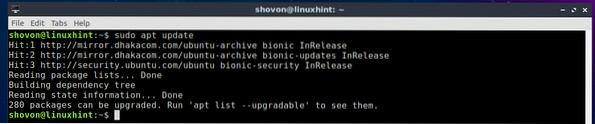
Most telepítse az Asterisk VoIP szervert a következő paranccsal:
$ sudo apt telepítse asterisk asterisk-dahdi fájlt
Most nyomja meg y majd nyomja meg
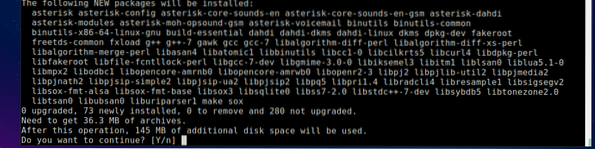
Csillagot kell telepíteni.

Asterisk szolgáltatás indítása és leállítása:
Most a következő paranccsal ellenőrizheti, hogy fut-e a csillag szolgáltatás:
$ sudo systemctl állapot csillagMint láthatja, a csillag szolgáltatás fut.

Ha bármely esetben a csillag szolgáltatás nem fut, akkor a következő paranccsal indíthatja el a csillag szolgáltatást:
$ sudo systemctl start csillagHa valamilyen okból le akarja állítani a csillagszolgáltatást, akkor futtassa a következő parancsot:
$ sudo systemctl stop csillagHa megváltoztatta a csillag konfigurációs fájljait, akkor a következő paranccsal újraindíthatja a csillagot, hogy a módosítások életbe lépjenek:
$ sudo systemctl indítsa újra a csillagotAz Asterisk VoIP Server konfigurációs fájljai:
Az Ubuntu 18-on.04 LTS, az Asterisk konfigurációs fájlok vannak / etc / csillag könyvtárat, amint az az alábbi képernyőképen látható.
$ ls / etc / csillag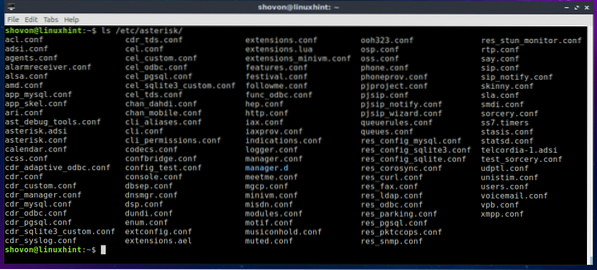
Az Asterisk konfigurálásának számos módja van. Ebben a cikkben arra összpontosítok, hogy csak az Asterisk-ot konfiguráljam VoIP-kiszolgálóként, és hívásokat kezdeményezhessek SIP-kliens segítségével Android-telefonokon. Ahhoz, hogy ez működjön, csak a korty.konf és kiterjesztések.konf konfigurációs fájlok a / etc / csillag Könyvtár.
Asterisk beállítása VoIP-kiszolgálóként:
Először navigáljon a / etc / csillag könyvtár a következő paranccsal:
$ cd / etc / csillag
Most készítsen biztonsági másolatot a korty.konf és kiterjesztések.konf fájl. Mert ha valamilyen nagyobb hibát elkövettél, és vissza akarsz térni az alapértelmezettre korty.konf és kiterjesztések.konf fájlt, akkor meg tudja csinálni, ha rendelkezik biztonsági másolattal ezekről a konfigurációs fájlokról. Nem kell újratelepítenie az Asterisk programot.
Biztonsági másolat készítése a korty.konf fájlt, futtassa a következő parancsot:
$ sudo cp korty.konf korty.konf.biztonsági mentés
A biztonsági másolat készítéséhez kiterjesztések.konf fájlt, futtassa a következő parancsot:
$ sudo cp kiterjesztések.conf kiterjesztések.konf.biztonsági mentés
Most futtassa a következő parancsot az összes létező sor eltávolításához a korty.konf fájl:
$ visszhang | sudo tee korty.konfMost nyissa meg a következő parancsot korty.konf fájl a nano szöveg szerkesztő:
$ sudo nano korty.konf
És adja hozzá a következő sorokat: korty.konf fájlt, és mentse a fájlt.
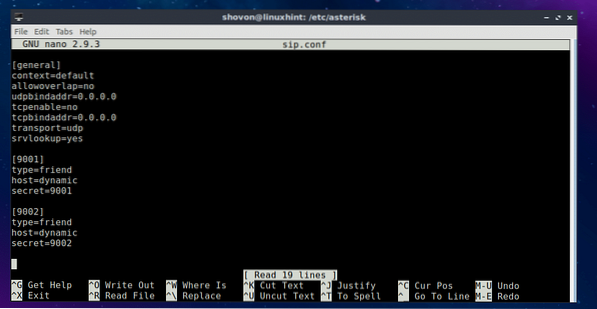
Itt létrehoztam 2 felhasználót: 9001 és 9002. Jelszavukat titkos módon állítják be. A 9001 felhasználó jelszava 9001, a 9002 felhasználóé pedig 9002.
Most futtassa a következő parancsot az összes létező sor eltávolításához a kiterjesztések.konf fájl:
$ visszhang | sudo tee kiterjesztések.konf
Ezután futtassa a következő parancsot a megnyitáshoz kiterjesztések.konf fájl a nano szöveg szerkesztő:
$ sudo nano kiterjesztések.konf
Most adja hozzá a következő sorokat ehhez: kiterjesztések.konf fájlt, és mentse a fájlt.
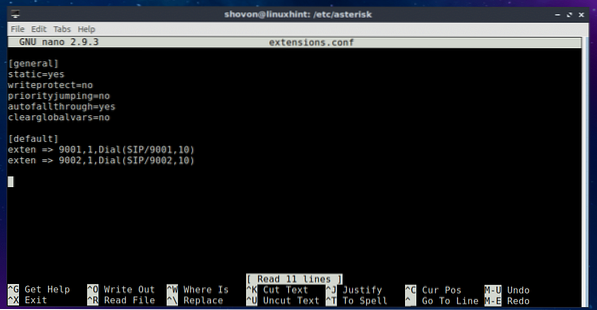
Miután végzett a fenti lépésekkel, indítsa újra a csillagot a következő paranccsal:
$ sudo systemctl indítsa újra a csillagot
Most ellenőrizze, hogy a csillag szolgáltatás fut-e a következő paranccsal:
$ sudo systemctl állapot csillagAmint láthatja, fut. Tehát a konfigurációnk működik.
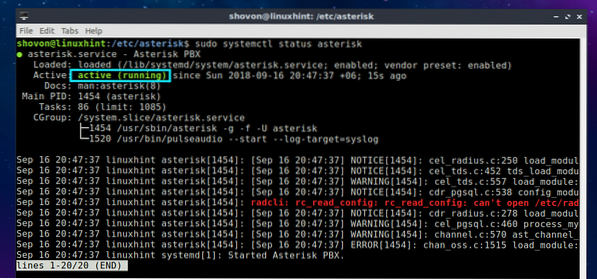
Most futtassa a következő parancsot az Asterisk VoIP-kiszolgáló IP-címének ellenőrzéséhez:
$ ip aAmint láthatja, Asterisk szerverem IP címe az 192.168.2.166. A tiednek másnak kell lennie. Jegyezze fel ezt az IP-címet, mivel szüksége lesz rá, amikor Android-telefonjáról csatlakozik Asterisk szerveréhez.
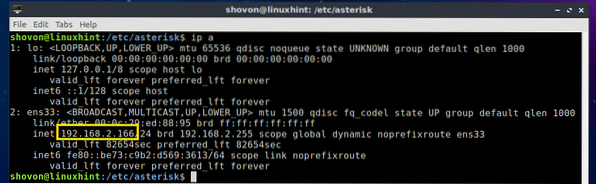
Csatlakozás Asterisk VoIP szerverhez Androidról:
Androidon sok ingyenes SIP kliens áll rendelkezésre a Google Play Áruházban, amelyeket letölthet és csatlakozhat saját Asterisk VoIP szerveréhez. Úgy hívják, akit kedvelek CSIPS egyszerű. Ez egy nagyon egyszerű és könnyen használható SIP kliens az Android rendszeren. Használhat hívásokat és szöveges üzeneteket küldhet CSIPS egyszerű.
Ha csatlakozni szeretne saját Asterisk szerveréhez, nyissa meg CSIPS egyszerű és koppintson rá Fiók hozzáadása.
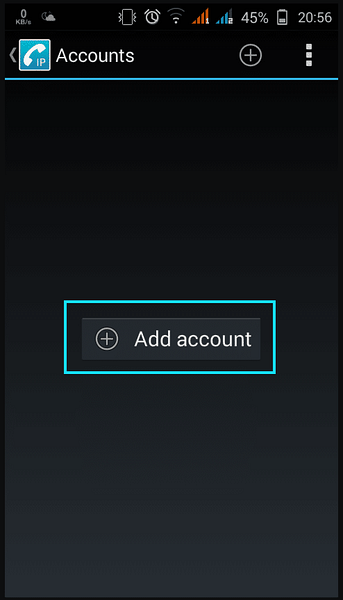
Most válassza ki Alapvető a listáról.
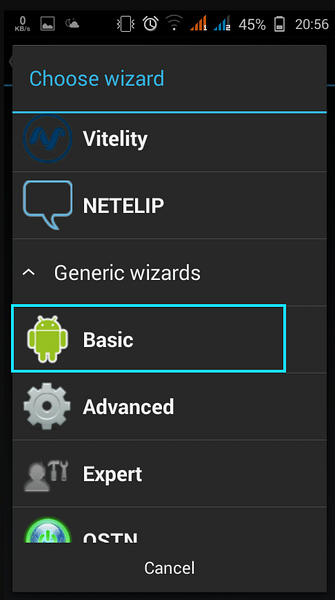
Írja be az összes részletet, és kattintson a gombra Mentés.
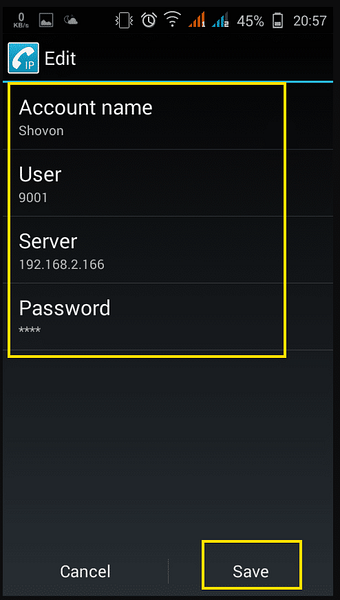
Csatlakoznia kell az Asterisk VoIP szerveréhez.
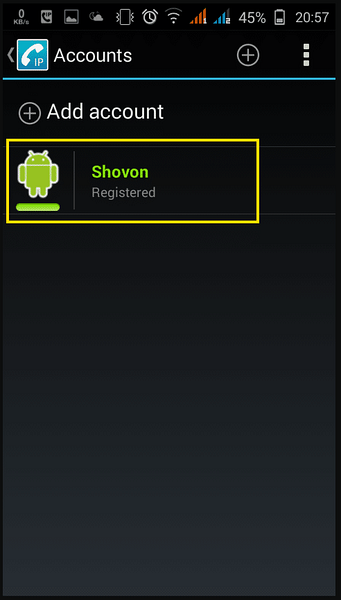
Most csak érintse meg a telefon Vissza gombot, és látnia kell a tárcsázót.
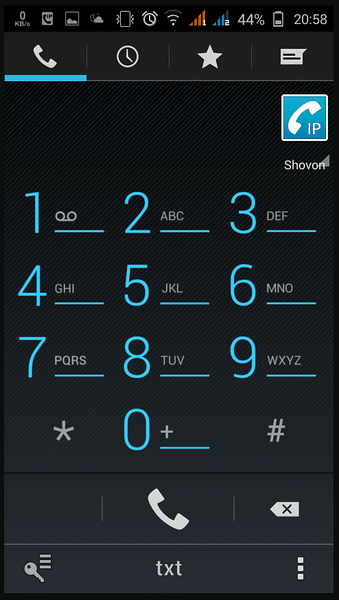
Felhívtam a 9002-t, és mint láthatja, a hívás működőképes.
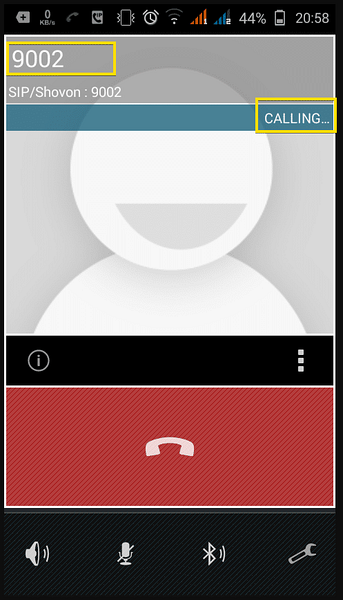
Hívást kaptam a másik SIP kliensemtől, amely 9002-es felhasználóként van bejelentkezve ugyanarra az Asterisk VoIP szerverre.

Tehát az Asterisk VoIP szerverünk megfelelően működik.
Csatlakozás Asterisk VoIP Serverhez Linux rendszerről:
Linuxon használhatja Ekiga SIP az Asterisk VoIP-kiszolgálóhoz való csatlakozáshoz. Elérhető az Ubuntu 18 hivatalos csomagtárában.04 LTS.
Telepítheti Ekiga SIP, futtassa a következő parancsot:
$ sudo apt install ekigaEgyszer Ekiga telepítve van, képesnek kell lennie arra, hogy egyedül kitalálja.
Tehát alapvetően így hozza létre saját Asterisk VoIP szerverét, hogy helyi hívásokat indítson Android telefonokkal. Köszönjük, hogy elolvasta ezt a cikket.
 Phenquestions
Phenquestions


